电脑无限网络驱动安装
安装电脑无线网络驱动需先下载对应型号驱动(官网/驱动管理工具),运行安装程序后重启设备,打开设备管理器检查驱动状态,确保无感叹号后点击网络图标连接WiFi即可。
电脑无线网络驱动安装指南
无线网络驱动是电脑连接Wi-Fi的核心组件,如果驱动未正确安装或损坏,可能导致无法搜索Wi-Fi信号、网络不稳定甚至完全断网,本文将详细讲解无线网络驱动安装的完整流程,并提供常见问题的解决方案。

确认当前驱动状态
在安装或更新驱动前,首先需要检查当前驱动状态:
| 操作步骤 | 详细说明 |
|---|---|
| 打开设备管理器 | 按下 Win+R,输入 devmgmt.msc |
| 查看网络适配器 | 展开“网络适配器”分类,找到无线网卡名称(通常含“Wireless”或“Wi-Fi”字样) |
| 检查驱动状态 | 若显示黄色感叹号(⚠️)或问号(❓),说明驱动异常 |
常见无线网卡品牌:
- Intel Wireless
- Realtek RTL
- Broadcom
- Qualcomm Atheros
安装驱动的3种方法
方法1:自动安装(推荐)
通过设备管理器更新:
- 右键异常设备 → 选择“更新驱动程序”
- 选择“自动搜索更新的驱动程序”
- 等待系统自动下载并安装
使用第三方驱动工具(适合新手): | 工具名称 | 特点 | 注意事项 | |----------|------|----------| | Driver Booster | 自动识别硬件 | 需联网使用 | | 驱动人生 | 支持离线安装包 | 安装时取消勾选捆绑软件 | | Snappy Driver Installer | 开源免安装 | 需下载完整驱动包(约20GB) |
方法2:手动安装(精准适配)
步骤详解:

-
获取硬件信息:
- 按
Win+Pause打开系统信息 - 记录“设备型号”和“系统类型”(32/64位)
- 或通过第三方工具(如CPU-Z)查询无线网卡型号
- 按
-
官网下载驱动: | 品牌 | 官方驱动页面 | 搜索关键词 | |------|-------------|------------| | 联想 | support.lenovo.com | 输入主机编号 | | 戴尔 | dell.com/support | Service Tag | | 惠普 | hp.com/support | 产品序列号 | | 通用芯片厂商 | Intel/Realtek官网 | 输入网卡型号 |
-
安装注意事项:
- 优先选择带有数字签名的驱动版本
- 按系统版本选择对应驱动(如Win10/Win11专用)
- 对于老型号硬件,可尝试兼容模式安装
方法3:系统重置(极端情况)
若以上方法无效,可尝试:
- 在设备管理器中卸载当前驱动(勾选“删除驱动程序软件”)
- 重启电脑,系统会自动重新安装基础驱动
- 若仍失败,使用系统还原点恢复至正常状态
疑难问题解决
| 问题现象 | 可能原因 | 解决方案 |
|---|---|---|
| 安装完成后仍无法联网 | 路由器设置问题 | 重启路由器或检查WLAN密码 |
| 驱动安装失败(错误代码28) | 驱动签名冲突 | 禁用驱动程序强制签名 |
| 设备管理器中无无线网卡 | 硬件未识别 | 检查硬件开关(部分笔记本需按Fn+F2) |
| 频繁断连 | 电源管理冲突 | 设备属性→电源管理→取消“允许计算机关闭此设备以节约电源” |
驱动版本管理建议
- 更新频率:每6个月检查一次更新
- 备份驱动:使用Double Driver等工具导出当前驱动
- 版本回滚:若新版驱动导致问题,可在设备管理器中选择“回退驱动程序版本”
相关问答FAQs
Q1:安装无线驱动后依然搜不到Wi-Fi信号怎么办?
A1:

- 检查物理开关:部分笔记本侧面有无线开关,或需按
Fn+F5开启 - 重置网络设置:运行命令
netsh winsock reset后重启 - 排查硬件故障:通过USB无线网卡测试是否为内置网卡损坏
Q2:安装时提示“此驱动程序未经过数字签名”如何解决?
A2:
- 临时方案:开机时按
F8进入高级启动选项,选择“禁用驱动程序强制签名” - 长期方案:从设备厂商官网下载已签名的正式版驱动,避免使用测试版驱动
(全文约1500字)
版权声明:本文由 芯智百科 发布,如需转载请注明出处。





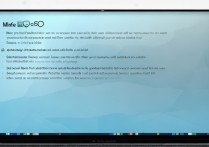

 冀ICP备2021017634号-12
冀ICP备2021017634号-12
 冀公网安备13062802000114号
冀公网安备13062802000114号